お知らせ
障害情報
- トップ >
- サーバー機能を活用する >
- 独自ドメイン設定 >
- DNSレコード設定/ムームードメイン
DNSレコード設定/ムームードメイン
事前に、BiNDクラウドの「独自ドメイン設定」をご参照の上、独自ドメイン設定を完了させておいてください。
コントロールパネルへのログイン
ムームードメインのコントロールパネルでムームーIDとムームーパスワードを入力し、〈ログイン〉をクリックします。
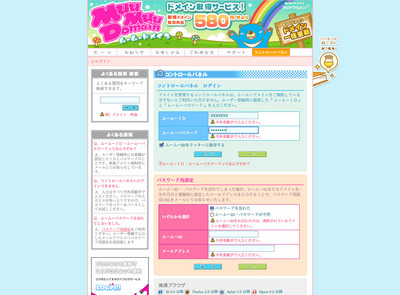
DNSセットアップの開始
左手のコントロールパネルメニューから〈ムームーDNSセットアップ〉をクリックします。
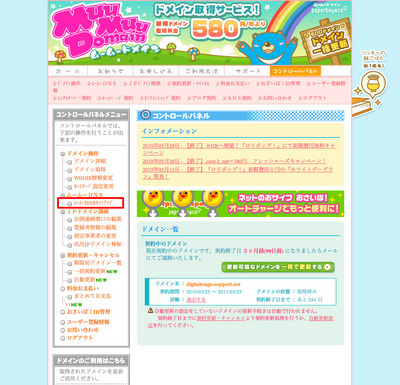
ドメインの選択
現在取得されているドメインが表示されますので、〈利用する〉をクリックします。
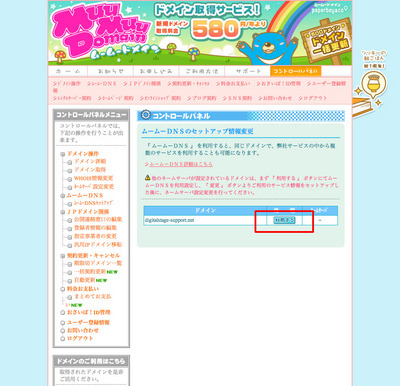
カスタム設定の開始
ムームーDNSのセットアップ情報画面が表示されますので、〈カスタム設定〉をクリックします。
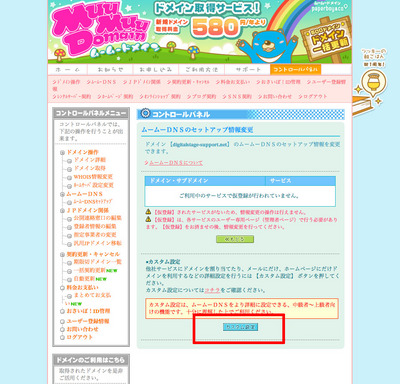
ドメイン設定情報の入力
スクロールして「設定2」まで移動し、入力欄に先ほど設定したドメイン設定情報を入力します。
No.1
サブドメイン www(別途サブドメインを設定した場合は、そちらを入力)
種別 CNAME
内容 bs-lb-dom01.weblife.me
優先度 なし
WordPressテンプレートに独自ドメインを設定される場合、内容 bs-lb-wp01.weblife.me と入力します。
No.2
サブドメイン 空欄
種別 MX
内容 bs-mail-mta01.weblife.me
優先度 10
No.3
サブドメイン 空欄
種別 MX
内容 bs-mail-mta02.weblife.me
優先度 100
入力したら〈セットアップ情報変更〉をクリックします。
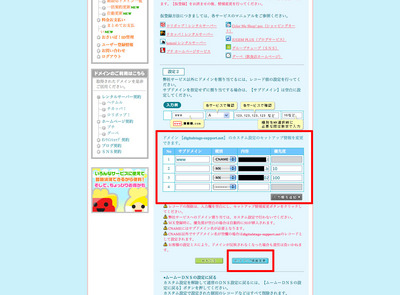
設定の確認
確認画面が表示されますので、確認して〈セットアップ情報変更〉をクリックします。
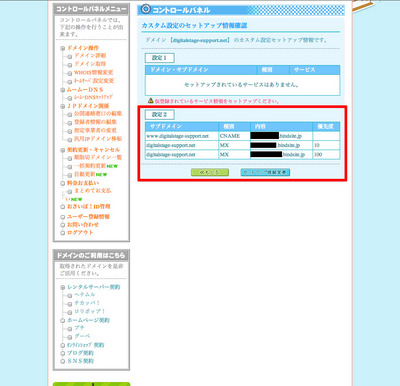
ネームサーバ設定の変更
左手のコントロールパネルメニューから〈ネームサーバー設定変更〉をクリックします。
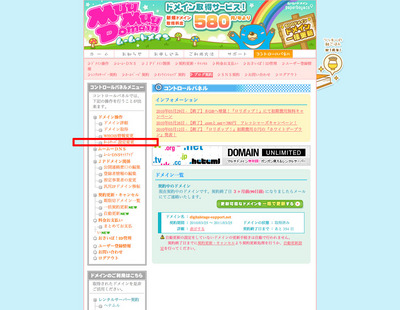
ネームサーバの選択
ネームサーバ設定変更画面が表示されますので、「ムームードメインのネームサーバ(ムームーDNS)を利用する」のラジオボタンにチェックをいれ、スクロールした一番下にある〈ネームサーバ設定変更〉をクリックします。
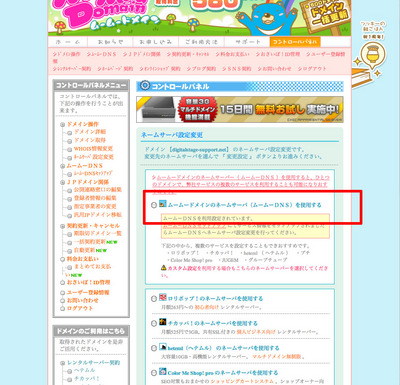
設定変更が完了した
設定変更が完了します。

なお、反映には数時間から72時間程度かかる場合もあります。反映までお待ちください。もし待っても表示されない場合は、もう一度上記設定をお試し下さい。
| < DNSレコード設定/ロケットネット | DNSレコード設定/お名前.com > |
Copyright (c) digitalstage inc. All Rights Reserved.
